Windows 11でリモートデスクトップの使用方法
ホストPCでリモートデスクトップを有効にする:ターゲットコンピューターで設定を開く、システム>リモートデスクトップを入力し、スイッチを「オン」に設定し、PC名などの接続情報を表示します。 2。ファイアウォールとユーザー許可の構成:ネットワークが「専用」ネットワークとして構成されていることを確認し、リモートデスクトップファイアウォールルールが有効になっていることを確認し、リモートデスクトップ設定で接続できるユーザーアカウントを追加します。 3.他のデバイスからの接続:Windows 11デバイスで「リモートデスクトップ」アプリを使用し、ホストPC名とユーザー名を追加して保存して接続し、パスワードを入力してアクセスします。 4。モバイルデバイス接続:iPhoneまたはAndroidデバイスのMicrosoftリモートデスクトップアプリをダウンロードし、PC名またはパブリックIPを追加し、アカウントにログインした後に接続します。 5。外部ネットワークアクセスに関するメモ:インターネットを介して接続する場合は、ルーターポート転送(ポート3389)を構成するか、Windows 365/Azure Virtual Desktopを使用する必要があります。 6.よくある質問:リモートデスクトップが有効になり、ネットワークが一貫しており、ホストが冬眠されていないことを確認してください。セキュリティを確保するためにパブリックネットワークでRDPを公開しないように、アカウント形式(ローカルアカウントのユーザー名、およびMicrosoftアカウントの電子メール)を入力します。上記の手順を完了した後、Windows 11コンピューターを安全にリモート制御できます。

Windows 11でリモートデスクトップを使用することは、自宅で作業している場合でも、マシンのリモートでトラブルシューティングを行う場合でも、別のデバイスからコンピューターにアクセスするための便利な方法です。セットアップして適切に使用する方法は次のとおりです。
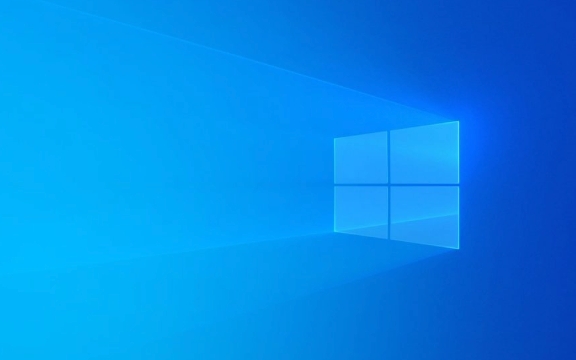
hostホストPCでリモートデスクトップを有効にします
接続する前に、アクセスするコンピューター(「ホスト」)のリモートデスクトップをオンにする必要があります。
- Windows Iを押して設定を開きます。
- system > remoteデスクトップに移動します。
- 「リモートデスクトップ」の下のスイッチをオンに切り替えます。
- [詳細を表示]をクリックして、PC名や接続方法などの重要な詳細を確認します。
?セキュリティノート:信頼できるネットワークを使用している場合にのみ、リモートデスクトップを有効にします。 PCがパブリックネットワーク上にある場合は、VPNまたはその他の安全な方法の使用を検討してください。

?§firewall&Set Permissionsを許可します
Windowsは通常、リモートデスクトップを有効にすると、通常、ファイアウォールを自動的に構成しますが、ダブルチェックしてください。
- ネットワークプロファイルがプライベート(公開されていない)に設定されていることを確認してください。そうすれば、ファイアウォールによりRDP接続が入力されます。
- リモートデスクトップ設定の下で、 「ユーザーアカウント」をクリックして、誰が接続できるかを管理します。デフォルトでは、管理者のみが接続できます。
特定のユーザーを追加できます。

- [このPCにリモートにアクセスできるユーザーを選択]をクリックします
- 許可するMicrosoftアカウントまたはローカルユーザーを追加します。
?別のWindows 11デバイスから接続します
別のWindows11 PCから接続するには:
- リモートデスクトップアプリを開きます(開始時に「リモートデスクトップ」を検索)。
- [追加] > [PC]をクリックします。
- PC名を入力します([設定]> [System]> [リモートデスクトップ]の下のホストにあります)。
- (オプション)ホストにアカウントのユーザー名を入力します。
- [保存]をクリックし、PCをダブルクリックして接続します。
- プロンプトが表示されたらパスワードを入力します。
?ヒント:ホストマシンのコマンドプロンプトで
hostnameを入力することで、PC名を見つけることができます。
?モバイルまたは非ワインドのデバイスから接続します
Microsoftには、以下のリモートデスクトップアプリもあります。
- iPhone/iPad (App Store)
- Android電話/タブレット(Google Play)
ステップ:
- Microsoftリモートデスクトップアプリをダウンロードします。
- [追加] > [PC]をタップします。
- PC名またはIPアドレスを入力します。
- 保存してタップして接続します。
- Windowsのユーザー名とパスワードでログインします。
注:インターネット上で接続する場合(同じネットワークではない)、必要があります。
- ホストのパブリックIPアドレス
- ルーターのポート3389をホストPCに転送する
- または、 Windows365またはAzure Virtual Desktopを使用して、クラウドアクセスを容易にします
tipsのトラブルシューティング
一般的な問題と修正:
「リモートPCに接続できません」
→リモートデスクトップが有効になっているかどうかを確認します。
→両方のデバイスが同じネットワーク上にあることを確認します(またはインターネットアクセス用に適切に構成されています)。
→ホストまたはルーターを再起動します。接続タイムアウト
→一時的にサードパーティのファイアウォールまたはアンチウイルスを無効にします。
→ホストがスリープでないことを確認してください:設定> System> Power&Sleepに移動し、プラグイン時に睡眠を「決して」に設定します。間違った資格情報
→[フォーマット:.\usernamefor localアカウント]またはyour-pc-name\username使用します。
→Microsoftアカウントの場合は、完全なメールアドレスを使用します。
それでおしまい。リモートデスクトップを設定すると、ほぼどこからでもWindows 11 PCをシームレスに制御できます。物事を安全に保つことを忘れないでください。強力なパスワードを使用し、必要な場合を除き、RDPがインターネットに直接公開されないようにしてください。
基本的に、有効にし、アクセスを許可し、接続します。一度やったら難しくありません。
以上がWindows 11でリモートデスクトップの使用方法の詳細内容です。詳細については、PHP 中国語 Web サイトの他の関連記事を参照してください。

ホットAIツール

Undress AI Tool
脱衣画像を無料で

Undresser.AI Undress
リアルなヌード写真を作成する AI 搭載アプリ

AI Clothes Remover
写真から衣服を削除するオンライン AI ツール。

Clothoff.io
AI衣類リムーバー

Video Face Swap
完全無料の AI 顔交換ツールを使用して、あらゆるビデオの顔を簡単に交換できます。

人気の記事

ホットツール

メモ帳++7.3.1
使いやすく無料のコードエディター

SublimeText3 中国語版
中国語版、とても使いやすい

ゼンドスタジオ 13.0.1
強力な PHP 統合開発環境

ドリームウィーバー CS6
ビジュアル Web 開発ツール

SublimeText3 Mac版
神レベルのコード編集ソフト(SublimeText3)
 Windows 11にAndroidアプリをインストールする方法は?
Jul 13, 2025 am 02:45 AM
Windows 11にAndroidアプリをインストールする方法は?
Jul 13, 2025 am 02:45 AM
Windows 11にAndroidアプリケーションをインストールする主な方法は3つあります。まず、Android用のWindowsSubsystem(WSA)を有効にし、Microsoftストアから「AmazonAppstore」をインストールして、事前互換アプリケーションをダウンロードします。第二に、BluestacksやNoxPlayerなどのサードパーティのAndroidエミュレーターを使用して、Google Playストアをサポートするか、APKファイルに直接ドラッグしてインストールします。第三に、ApkinStallerまたはADBコマンドを使用して、上級ユーザーに適したWSAサポートツールまたはコマンドラインを介してインストールします。さまざまなシナリオに適しています。公式推奨WSA AmazonAppstore
 「DPCウォッチドッグ違反」エラーを修正する方法は?
Jul 20, 2025 am 12:05 AM
「DPCウォッチドッグ違反」エラーを修正する方法は?
Jul 20, 2025 am 12:05 AM
「DPCWATCHDOGVIOLATION」ブルースクリーンエラーに遭遇した場合、1。ドライバー、特にグラフィックカード、ネットワークカード、マザーボードドライバーを最初に更新またはロールバックすると、デバイスマネージャーまたはメーカーツールを使用できます。 2.サードパーティのアンチウイルスソフトウェアを無効またはアンインストールし、代わりにWindowsDefenderを使用します。 3.ストレージデバイスとドライバーを確認し、SSDファームウェアを更新するか、AHCIドライバーを交換します。 4. coreisolation関数を無効にして、システム設定の競合を排除し、ほとんどの場合、問題を解決するためにこれらの方法を試してください。
 2025年のベスト123moviesの代替品(無料および法的ストリーミングオプション)
Jul 28, 2025 pm 12:02 PM
2025年のベスト123moviesの代替品(無料および法的ストリーミングオプション)
Jul 28, 2025 pm 12:02 PM
私たちの開示ページを読んで、Mspoweruserが編集チームを維持するのにどのように役立つかを調べてください。
 管理者としてコマンドプロンプトを実行する方法は?
Jul 23, 2025 am 03:20 AM
管理者としてコマンドプロンプトを実行する方法は?
Jul 23, 2025 am 03:20 AM
管理者としてCMDを実行するには、3つの方法で実行できます。スタートメニュー、Xメニューの獲得、またはショートカットの作成です。まず、[スタート]メニューで[CMD]を検索した後、[管理者として実行]を右クリックして選択します。次に、Win Xキーを押して、「コマンドプロンプト(管理者))を選択します。最後に、CMD.EXEの新しいショートカットを作成し、プロパティで「管理者として実行」を設定します。アクセス許可が不十分な場合、アカウントがグループポリシーの制限であるか、IT部門に連絡するかどうかを確認する必要があります。
 Google Chrome 76統合リークパスワード検出機能
Jul 17, 2025 am 09:45 AM
Google Chrome 76統合リークパスワード検出機能
Jul 17, 2025 am 09:45 AM
Googleは、「PasswordCheckup」と呼ばれるブラウザ拡張機能を起動し、ユーザーがパスワードが安全な状態にあるかどうかを判断できるようにしました。将来、このパスワードリーク検出機能は、オプションの拡張機能に限定されるだけでなく、Google Chromeのデフォルト機能になります。 Googleが提供するパスワードチェックアップ拡張機能は、異なるWebサイトにログインするときにユーザーが使用するパスワードセキュリティを自動的に検出できますが、興味のあるユーザーはChromecanaryバージョンをダウンロードすることで事前に体験できます。ただし、この関数はデフォルトでオフになり、ユーザーが手動でオンにする必要があることに注意する必要があります。関数が有効になると、ユーザーは非Googleサイトにログインするときに入力したログインを知ることができます。
 Windows 11には、それ自体を修正する新しい方法があります
Jul 13, 2025 am 03:02 AM
Windows 11には、それ自体を修正する新しい方法があります
Jul 13, 2025 am 03:02 AM
Windows 11の今後の25H2アップデートは、多数の機能と拡張機能を備えた主要なリリースになることを約束します。私たちはすでにかなりの量を見てきましたが、新しい詳細が現れ続けています。今回は、Microsoftがいつか紹介しています
 Windows 11でスクリーンショットを撮る方法は?
Jul 13, 2025 am 02:52 AM
Windows 11でスクリーンショットを撮る方法は?
Jul 13, 2025 am 02:52 AM
Windows 11でスクリーンショットを撮るには3つの一般的な方法があります。最初に、Win Shift Sなどのキーボードショートカットを使用してスクリーンショット領域を選択するか、PRTSCNを獲得してフルスクリーンスクリーンショットを保存します。次に、「スクリーンショットとスケッチ」ツールを編集および保存します。第三に、XboxGameBarを使用して、ゲームのエキサイティングな瞬間を保存するのに適したゲームでスクリーンショットをすばやく撮影します。デフォルトの保存パスは、「ビデオ>キャプチャ」フォルダーです。









